Kā uzņemt ekrānuzņēmumu Samsung
Kas jāzina
- Ekrānuzņēmumu uzņemšana Galaxy planšetdatoros ir gandrīz identiska to uzņemšanai Galaxy tālruņos.
- Nospiediet un turiet Jauda un Skaļums uz leju pogas vienlaikus, līdz saņemat paziņojumu, ka esat uzņēmis ekrānuzņēmumu.
- Vecākos tālruņos nospiediet un turiet Mājas un Jauda pogas.
Rakstā ir paskaidrots, kā uzņemt ekrānuzņēmumus Samsung viedtālruņos, tostarp Galaxy un Note modeļos, un planšetdatoros.
Kā izveidot ekrānuzņēmumu Samsung Galaxy tālruņos
Izmantojiet šo divu pogu saīsni Galaxy S8 vai jaunākai versijai.
-
Nospiediet un turiet Jauda un Skaļums uz leju vienlaikus nospiediet pogas, līdz atskan aizvara skaņa vai ekrāns norāda, ka esat uzņēmis ekrānuzņēmumu, un tas aizņem apmēram vienu līdz divas sekundes.
Dariet visu iespējamo, lai vienlaikus nospiestu abas pogas. Ja noklikšķināsiet uz vienu vai otru pārāk agri, tas aktivizēs dažādas funkcijas un, iespējams, izvedīs jūs no ekrāna, kuru mēģināt uzņemt.
The Jauda poga atrodas ierīces labajā pusē. The Skaļums uz leju poga atrodas kreisajā pusē.
-
Ekrāna apakšdaļā tiks parādīts paziņojums. Pieskarieties rediģēt ikonu, lai rediģētu ekrānuzņēmumu. Pieskarieties dalīties ikonu, lai to nosūtītu uz citām programmām. Ekrānuzņēmums automātiski tiek saglabāts jūsu noklusējuma fotoattēlu galerijas lietotnē.
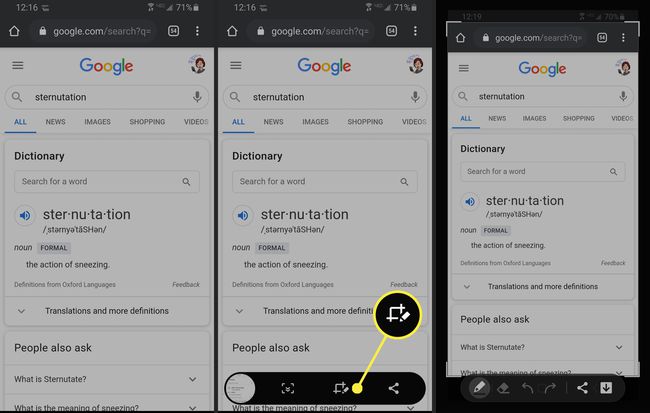
Uzņemiet ekrānuzņēmumus, izmantojot Samsung Galaxy S7 vai vecāku versiju
Šī pogas saīsne ļaus jums uzņemt ekrānuzņēmumus tālruņos Galaxy S7, Galaxy S6, Galaxy S5, Galaxy S4 un Galaxy S3.
Nospiediet un turiet Mājas un Jauda vienlaikus nospiediet pogas, līdz atskan aizvara skaņa vai ekrāns norāda, ka esat uzņēmis ekrānuzņēmumu, un tas aizņem apmēram vienu līdz divas sekundes.
The Mājas poga ir plakanā poga zem tālruņa ekrāna. The Jauda poga atrodas ierīces labajā pusē.
Jūsu tālrunis nekavējoties pāries uz ekrānuzņēmuma uzņemšanu ar attēla rediģēšanas opcijām. Ekrānuzņēmumu varat atrast arī savā fotoattēlu galerijā.
Kā uzņemt ekrānuzņēmumu Samsung Galaxy planšetdatorā
Ekrānuzņēmuma uzņemšana Samsung Galaxy planšetdatorā ir gandrīz identiska Galaxy tālruņiem. Šī pogas saīsne darbosies Samsung Galaxy Tab 3 un jaunākās versijās.
Nospiediet un turiet Mājas un Jauda vienlaicīgi nospiediet pogas, līdz jūsu vai jūsu ekrāns norāda, ka esat uzņēmis ekrānuzņēmumu, kas aizņem apmēram vienu līdz divas sekundes.
The Mājas poga ir ovāla poga ierīces apakšā. The Jauda poga arī bloķē ekrānu un atrodas Samsung planšetdatora augšējā labajā stūrī.
Ekrānuzņēmumu varat atrast savā fotoattēlu galerijā. Ja neredzat to uzreiz, meklējiet albumu ar nosaukumu “Ekrānuzņēmumi”.
Ja vēlaties uzņemt ekrānuzņēmumu, izmantojot cilni 2, izmantojiet to pašu metodi, kas norādīta iepriekš, bet nospiediet Skaļums uz leju pogas vietā Jauda pogu.
Kā uzņemt Samsung Galaxy Note ekrānuzņēmumu
Lielāki Samsung Galaxy Note phableti piedāvā iespēju tvert vairāk nekā tikai ekrānā redzamo.
Nospiediet Mājas un Jauda vienu līdz divas sekundes vienlaikus nospiediet pogas, ja izmantojat Galaxy Note 3, Galaxy Note 4, Galaxy Note 5 vai Galaxy Note 7.
Sākot ar Galaxy Note 8, faktiskās sākuma pogas nav, tāpēc nospiediet pogu Jauda un Skaļums uz leju pogas vietā. Jūs varēsiet uzreiz noteikt, vai ekrānuzņēmums ir uzņemts, un varēsiet tam piekļūt savā fotoattēlu galerijā.
Kā uzņemt ekrānuzņēmumu, izmantojot S pildspalvu
Varat arī izmantot S Pen, lai Samsung Note ierīcēs uzņemtu ekrānuzņēmumu.
Nospiediet un turiet S Pen poga.
-
Joprojām nospiežot pogu S Pen poga, pieskarieties ekrānam ar savu S Pen un turiet to tur vienu līdz divas sekundes. Ekrāns mirgos vai citādi apstiprinās, ka esat uzņēmis ekrānuzņēmumu.
Ja vēlaties uzņemt vairāk nekā ekrānā redzamo, lielākā daļa Note ierīču piedāvā ritināšanas tveršanu. To var atrast opciju joslā pēc ekrānuzņēmuma, parasti apakšējā kreisajā stūrī.
Kā uzņemt Samsung ekrānuzņēmumu, izmantojot plaukstas vilkšanu
Varat izmantot šo metodi jebkurā Samsung ierīcē, kas izlaista 2013. gadā vai vēlāk, tostarp visos Galaxy tālruņos, piezīmēs un cilnēs.
Lai iespējotu šo žestu, dodieties uz Iestatījumi > un ritiniet uz leju līdz Papildu funkcijas. (Vecākās ierīcēs dodieties uz Iestatījumi > Kustība un žesti.)
-
Krāns Kustības un žesti, un pārliecinieties Velciet ar plaukstu, lai uzņemtu ir ieslēgts.
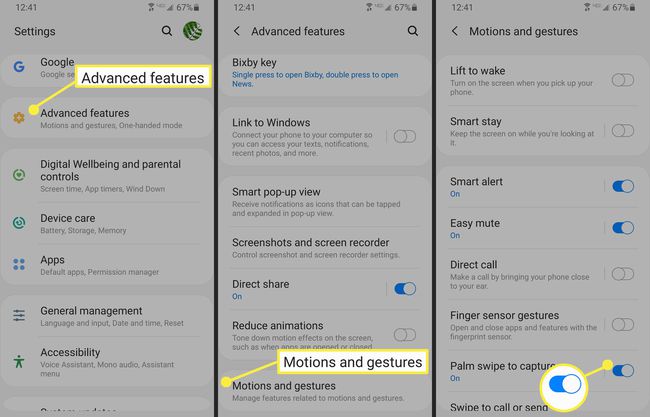
Novietojiet roku vertikāli abās Samsung ierīces ekrāna pusēs. Izliecieties, ka grasāties karatē pārcirst koka gabalu uz pusēm, un jums ir labās rokas pozīcija.
-
Pārvietojiet roku pa ierīces ekrānu. Jūsu ierīce apstiprinās ekrānuzņēmumu tāpat kā ar pogu īsceļu metodi.
Izliecieties, ka grasāties karatē griezt ierīci, lai veiktu ekrāna tveršanu ar plaukstas vilkšanu, un pēc tam velciet roku pa ekrānu. Iespējams, jums tas būs jāizmēģina dažas reizes, pirms tas viss ir kārtībā.
Šis process ir gandrīz identisks lielākajai daļai Samsung ierīču, taču uzmanieties no šīm mazajām atšķirībām, īpaši, ja izmantojat vecāku viedtālruni.
